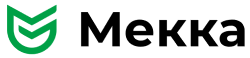Eng
Eng
- Home Appliances, Tools and Household Goods
- Consumer Goods & Electronics
- Products & Solutions for Enterprises
- Toys & Goods for Kids
- All vendors
- Home Appliances, Tools and Household Goods
- Consumer Goods & Electronics
- Products & Solutions for Enterprises
- Toys & Goods for Kids
- Blowers
- Lawn mowers
- Garden shredders
- Cultivators and motoblocks
- High-pressure cleaners
- Chain saws
- Accessories for irrigation and high pressure cleaners
- Pumps
- Shears for garden
- Sprayers
- Shovels
- Garden tools
- Garden furniture
- Garden fencing
- Potbelly stoves
- Trolleys for garden construction
- Tenty i zavisy
- Goods for picnic
- Accessories for lawn mowers and trimmers
- Accessories for chainsaws
- Wood splitters
- UPS and accessories
- Sources of uninterruptible power supply
- Gaming products
- Gaming PCs and hardware
- Processors for gaming
- Game consoles and accessories
- Virtual reality glasses
- Gaming peripherals and accessories
- Glasses for computer
- Games
- Game collectible figurines and accessories
- Merchandise, gaming attributes
- Computer peripherals
- Computer components
- Media tablets
- Monitors
- Drives and Flash-memory
- Laptops & Accessories
- PC and All-in-One PC
- Software
- Accessories and options for computer and office electronics
- Cleaners
- 2E Custom PC
- Computer tables
- Travel goods
- Cooler bags, thermoboxes
- Gas cylinders and accessories
- Haberdashery
- Umbrellas
- Tactical gear and equipment
- Radio equipment and navigation
- Tactical watches
- Accessories for tactical drones
- Tactical equipment
- Pouches
- Military gloves
- Knee and elbow pads
- Plate carriers
- Elements for plate carriers
- Tactical vests
- Tactical flask
- Tactical eye protection
- Tactical glasses
- Tactical goggless
- Personal heating equipment
- Chemical heating
- Electric heating
- Hearing protection
- Active Shooting Headphones and Headsets
- Navushnyky ta harnitury striletski pasyvni
- Tactical shovels
- Backpacks, bags, duffle-bags
- Tactical backpacks
- Backpacks, bags, duffle-bags
- Sling bags
- Camping equipment
- Karrimat and mattresses
- Tactical clothing and footwear
- Raincoats
- Chemical light
- Bicycle accessories
- CCTV Cameras
- Smart switches and buttons
- Smart Sensors
- Smart controllers, gateways, panels
- Smart sockets, relays and motors
- Smart drives, thermostats, control panels
- Smart sirens
- Search engines
- Heating systems
- Towel warmers
- Radiators
- Pipe fittings
- Accessories for radiators and heated towel rails
- Accessories and components for hot water heating
- Circulation pumps
- Underfloor heating hydronic
- Underfloor heating
- Underfloor heating pipes
- Intercom systems
- Thermoregulators
- Sewer pipes and fittings
- Accessories and mounts for alarm systems
- Accessories for temperature controllers
- Accessories for thermotechnics
- Control automation for thermotechnics
- Quick installation systems
- Network filters
- Light source, Lights
- Accessories for lamps
- Chandeliers, lamps, sconces, floor lamps
- Electric light bulbs
- Light fixtures
- Fixtures external
- Indoor (interior) light fixtures
- Fitting and light accessories
- Electrical-installation equipment
- Sockets and switches
- Electrical switchboards
- Contactors
- Terminals
- Automatic switches
- Circuit breakers
- Voltage Limiters
- Relays and alarms
- Tires
- Modular and change-over switches
- Kits and accessories for smart lighting
- Clockwork toys
- Toys-keychains
- Toys
- Bath toys
- Toys for sand
- Playing Kits
- Toy transport
- Toy weapons
- Game Figures and Accessories
- Construction sets
- Dolls
- Puppet show
- Doll accessories
- Baby mobiles
- Musical instruments
- Stuffed Toys
- Balls
- Board games
- Puzzles
- Вeanbag
- Radio-controlled cars
- Learning toys
- Creativity
- Goods for holidays
- Music and storage boxes
Tenda N301
| Type | access point |
| router | |
| router | |
| Type of modem | external |
| Number of LAN ports (RJ-45) | 3 pcs |
| Antenna Type | external/fixed |
| The number of antennas | 2 pcs |
| Data protection | WPA2-PSK |
| WPA-PSK | |
| 64-bit / 128-bit WEP | |
| WPS support | |
| Wireless Access Control | |
| Frequency band | 2412 - 2472 MHz |
| Features | Wireless data transmission at speed up to 300 Mbps |
| Wireless Bridge (WDS) |
| Type | access point |
| router | |
| router | |
| Type of modem | external |
| Number of LAN ports (RJ-45) | 3 pcs |
| IEEE 802.11 communication standard | b |
| g | |
| n | |
| Antenna Type | external/fixed |
| The number of antennas | 2 pcs |
| Data protection | WPA2-PSK |
| WPA-PSK | |
| 64-bit / 128-bit WEP | |
| WPS support | |
| Wireless Access Control | |
| Frequency band | 2412 - 2472 MHz |
| The input interface (WAN) | PPPoE |
| PPTP | |
| L2TP | |
| Static IP / Dynamic IP | |
| Networking Compliant Standards | IEEE 802.3 10BASE-T |
| IEEE 802.3u 100BASE-TX | |
| Firewall Security | DHCP-server |
| DHCP-Client | |
| DDNS | |
| MAC Filtering | |
| Virtual servers | |
| Reset button to factory defaults |
 |
| Features | Wireless data transmission at speed up to 300 Mbps |
| Wireless Bridge (WDS) | |
| Equipment | RJ-45 cable |
| Power adapter | |
| CD with materials | |
| Quisk start guide | |
| router /Wireless N300 Easy Setup Router N301 |
| Warranty | 24 months |
| Width | 50 mm |
| Height | 190 mm |
| Length | 260 mm |
| Weight | 0.40 kg |
| Volume | 0.0025 m3 |
When the product goes on sale, we will send you a letter to the specified e-mail!

Досвідчені продавці знають, що недорогі речі простіше продати. Wi-Fi-роутери не виняток. Найбільш затребувані на ринку — саме найдоступніші з них. І що означає їхня невисока ціна? Чи доведеться користувачеві чимось пожертвувати? Або, може, навіть у таких недорогих моделях є все необхідне? Спробуймо розібратися на прикладі молодших моделей популярних роутерів TENDA N301 і F3.
Їхні апаратні специфікації дуже близькі. За винятком трьох антен у F3 проти двох у N301 і корпуса «від кутюр» у F3. Програмна начинка і функціонал у них ідентичні. Щоб виправдати свою назву, Wi-Fi-роутер зобов’язаний забезпечити стійке з’єднання з провайдером і при цьому не забувати віщати Wi-Fi. Вважають, що на цьому все закінчується. Однак це не зовсім так. Усе ж роутер — це такий маленький комп’ютер зі своєю операційною сис- темою. Що ж отримує користувач, окрім основних функцій?
01 Можливості обмежувати підключення і доступ в інтернет
Припустімо, потрібно, щоб якісь пристрої не могли ні за яких обставин з’єднатися з роутером. Пароля від Wi-Fi для цього недостатньо. Адже у роутера є ще провідні порти. Підключитися до них можна взагалі без пароля. Та й пароль від Wi-Fi може бути зламаний. І ось, щоб додатково захиститися від таких обставин, існує фільтрація за MAC-адресами.Кожний пристрій має MAC-адресу, її генерує і вносить у пристрій сам виробник, при підключенні до мережі роутер зчитує його. Щоб активувати режим контролю підключень, на вкладці «Безпека» обирайте пункт «Фільтрація MAC-адреси» (див. Рис. 1).

Рис. 1

Рис. 2
При цьому можна сформувати як чорний, так і білий список MAC- адрес. Якщо список білий, то підключатися до мережі зможуть тільки ті пристрої, які будуть у цьому списку. Або, якщо навпаки, список чорний, то деякі пристрої, не зможуть підключатися, навіть знаючи пароль від Wi-Fi. Зверніть увагу на можливість блокувати за розкладом. Це корисно для контролю режиму дня дітей. Як тільки включиться блокування, їм нічого не залишиться, як піти спати. Головне — пам’ятайте, що ця функція є додатковою. Не варто обмежуватися фільтрацією і при цьому залишати Wi-Fi відкритим. Без пароля на нього весь трафік буде незашифрованим. І всі дані, разом з особистими і фінансовими, можуть бути легко перехоплені. Обмеження доступу можна організувати не тільки за MAC-адресою, але й за IP-адресою. Найкорисніше обмеження — заборона доступу на певні сайти.
Тут є можливість формувати тільки чорний список небажаних для відвідування сайтів. При цьому можна організувати цю заборону за розкладом. Не обов’язково вводити адресу сайту повністю. Досить вказати кілька символів з його назви. І всі сайти з такою послідовністю символів у назві буде заблоковано. Батьки лишаться задоволеними.
02 Контроль пропускної здатності
Діти нескінченно завантажують фільми і музику? Інтернет-канал заповнений так, що у немає можливості почитати новини? Для цього є функція «Контролю смуги пропускання». Кожному пристрою можна встановити ліміти швидкості як завантаження, так і вивантаження. Заходьте в розділ QoS (Quality of Service), обирайте пункт «Управління пропускною здатністю», вказуйте IP-адреси пристроїв і те, наскільки хочете їм обрізати швидкість (див. Рис. 3).
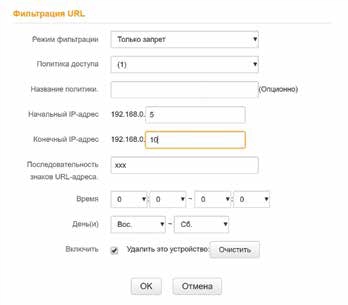
Рис. 3
03 Розширені функції управління, або тонке налаштування мережі.
Коротко опишемо функції для просунутих користувачів.
Переадресація портів
Бачили коли-небудь в адресному полі браузера приблизно такий рядок: www.адрес.сайта.com:3456? Зверніть увагу на цифри після двокрапки в кінці. Це номер порту, до якого хоче звернутися користувач. Так ось, ці роутери дозволяють налаштувати переадресацію портів із зовнішньої мережі на якусь конкретну внутрішню IP-адресу або групу адрес. Це потрібно, коли із зовнішньої мережі необхідно звернутися до конкретної робочої станції всередині закритої мережі. У більшості роутерів присутня функція uPnP, яка автоматично все налаштовує. Але якщо раптом все самостійно не запра- цювало, або потрібно її відключити і налаштувати все самостійно, то заходьте на вкладку «Переадресація», щоб налаштувати все вручну (див. Рис. 4).

Рис. 4
DMZ (Демілітаризована зона) — місце в мережі, де жодні обмеження не будуть діяти. Вкажіть у налаштуваннях IP-адресу такого місця і насолоджуйтеся свободою.
DDNS (Динамічний DNS)
Якщо провайдер не надав статичної адреси, щоразу під час нової сесії зовнішня IP-адреса може зміню- ватися. Тому, намагаючись організувати віддалений доступ до своєї мережі, потрібно використовувати деяку хитрість або сервіс динамічного DNS. Реєструєтеся на будь-якому сайті такого сервісу і вписуєте отримані облікові дані у свій роутер. Тепер неважливо, яка адреса сьогодні. Роутер підключиться до сервера сервісу DDNS і буде повідомляти поточну адресу. Зверніться до серве- ра за цими обліковими даними, і він автоматично переадресує вже на правильну поточну адресу.
І на закуску — Статична маршрутизація, тобто маршрути між мережами, прописані у явному вигляді. Шукайте на вкладці «Переадресація» у пункті «Раптом знадобиться».
Як бачите, не такі вже прості ці недорогі роутери TENDA N301 і F3. Якщо гарно в них розібратися, то можна стати ефективним системним адміністратором своєї домашньої комп’ютерної мережі: значно підвищити її безпеку, оптимізувати пропускну здатність і захистити дітей від небезпечного контенту.
СПЕЦИФІКАЦІЇ:
- Модель TENDA F3
- Стандарти Wi-Fi 802.11b/g/n
- Швидкість бездротового з’єднання До 300 Мбіт/с
- Частотний діапазон 2,4 ГГц
- Антени 2x5 dBi
- Порти LAN 3x10/100BaseTX
- Порти WAN 1x10/100BaseTX
- Модель TENDA N301
- Стандарти Wi-Fi 802.11b/g/n
- Швидкість бездротового з’єднання До 300 Мбіт/с
- Частотний діапазон 2,4 ГГц
- Антени 3x5 dBi
- Порти LAN 3x10/100BaseTX
- Порти WAN 1x10/100BaseTX